Artiklar (SKU:er)
Artiklar en en viktig del av dina stamdata i tracezilla. Denna vägledning hjälper dig att skapa artiklar i tracezilla. Om du behöver hjälp med avancerade inställningar eller inspiration och råd till varunummer, kan du titta på följande vägledningar:
- Varunummer: Tips och råd
- Uppsättning av måttenheter för artiklar
- Importera artiklar
- Vägledande detaljhandelspriser
- Partnerrelationer for varearter
- Näringsvärden
- Attribut
Skapa artiklar
- Klicka på Lager i toppmenyn och välj Artiklar i dropdown-menyn.
- Klicka på Lägg till ny. Inställningarna är uppdelade i olika flikar. Om du vill skapa en artikel snabbt räcker det att fylla i några obligatoriska fält i flikarna Namn & ID. och Mått & enheter.
Tips! Om du vill hellre använda wizarden, kan du göra det. Wizarden guidar dig att fylla alla obligatoriska fält.
- Gå till Namn & ID. och fyll i artikelns nummer och namn.
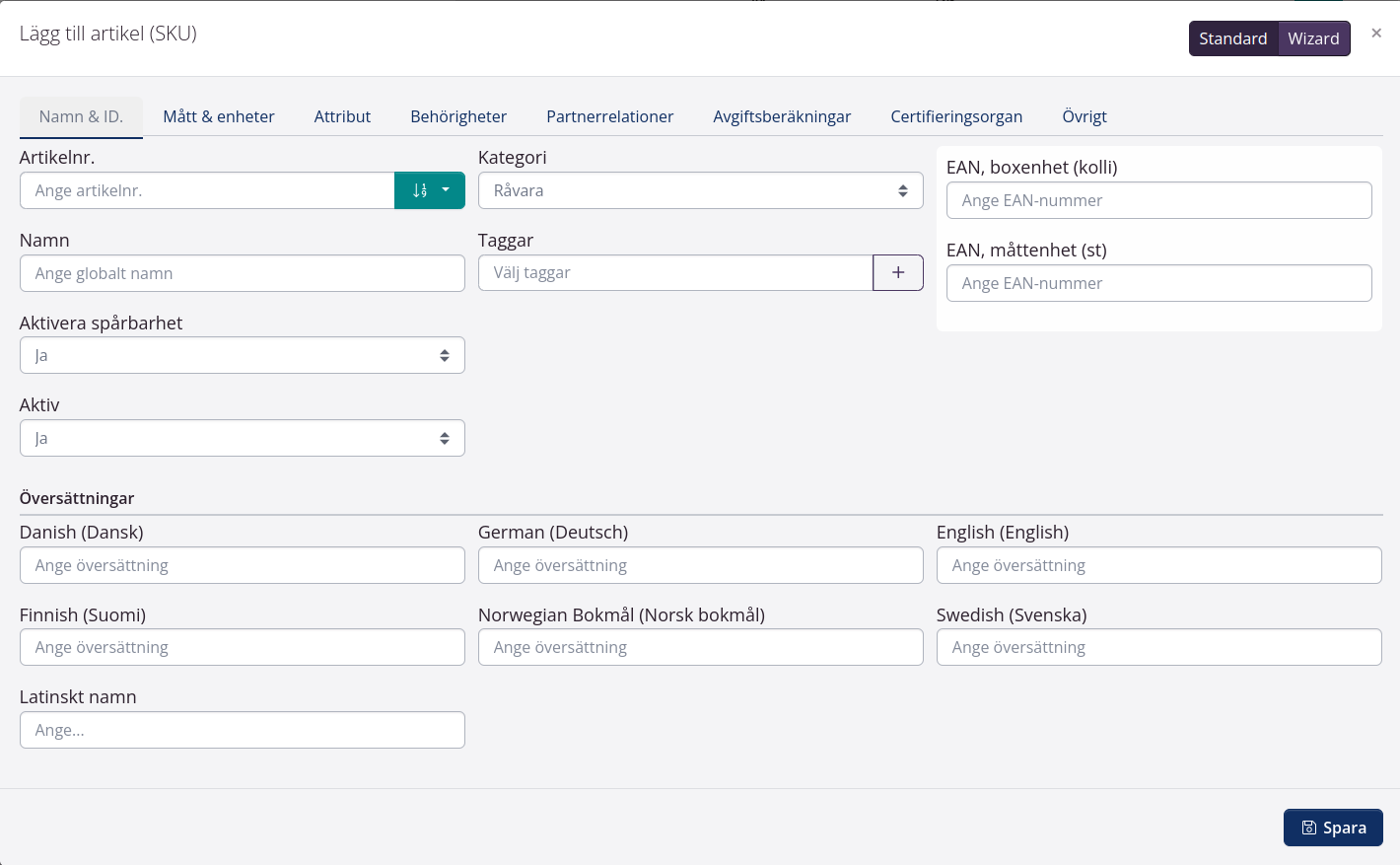
Du kan även klicka på den gröna knappen för att Föreslå artikelnr. Det kan vara en fördel att strukturera varenumren med taggar, dvs. att varukategorierna (Råvara, Mellanvara, Färdigvara osv.) får var sin nummerserie.
- Välj om artikeln ska vara spårbar i fältet Aktivera spårbarhet.
- Välj om artikeln ska vara aktiv i fältet Aktiv.
- Välj en kategori för artikeln. Detta är relevant ift. massbalansrapporten.
- Lägg till tags på artikeln. Det är inte obligatoriskt, men det kan vara fördelaktigt.
Du kan ge artikel olika slags taggar. Taggar kan t.ex. användas för att filtrera i rapporter eller att automatisera processer med hjälp av regler (t.ex. pant).
- Ange EAN, boxenhet och EAN, kollienhet. Det är inte obligatoriskt.
- Gå till fliken Mått & enheter.
Definiera Primär måttenhet (t.ex. st, kg eller liter). Det är denna enhet du vill använda för artikeln när du arbetar med den. Ofta är den primära måttenheten för råvaror liter eller kg. Ofta är den primära måttenheten för färdigvaror styck & boxenheten kolli. Du kan eventuellt välja Ja i Använd fast boxenhet. Då ska du även välja boxenhet från listan och välja hur många måttenheter som ingår i boxenheten.
OBS! Det är viktigt att du är extra noggrann när du ställer in artikelns kritiska mått och enheter, dvs. när du fyller i fälten Primär måttenhet, Använd fast boxenhet, Boxenhet och Måttenh. per kolli. Du kan läsa mer om uppsättning av måttenheter här.
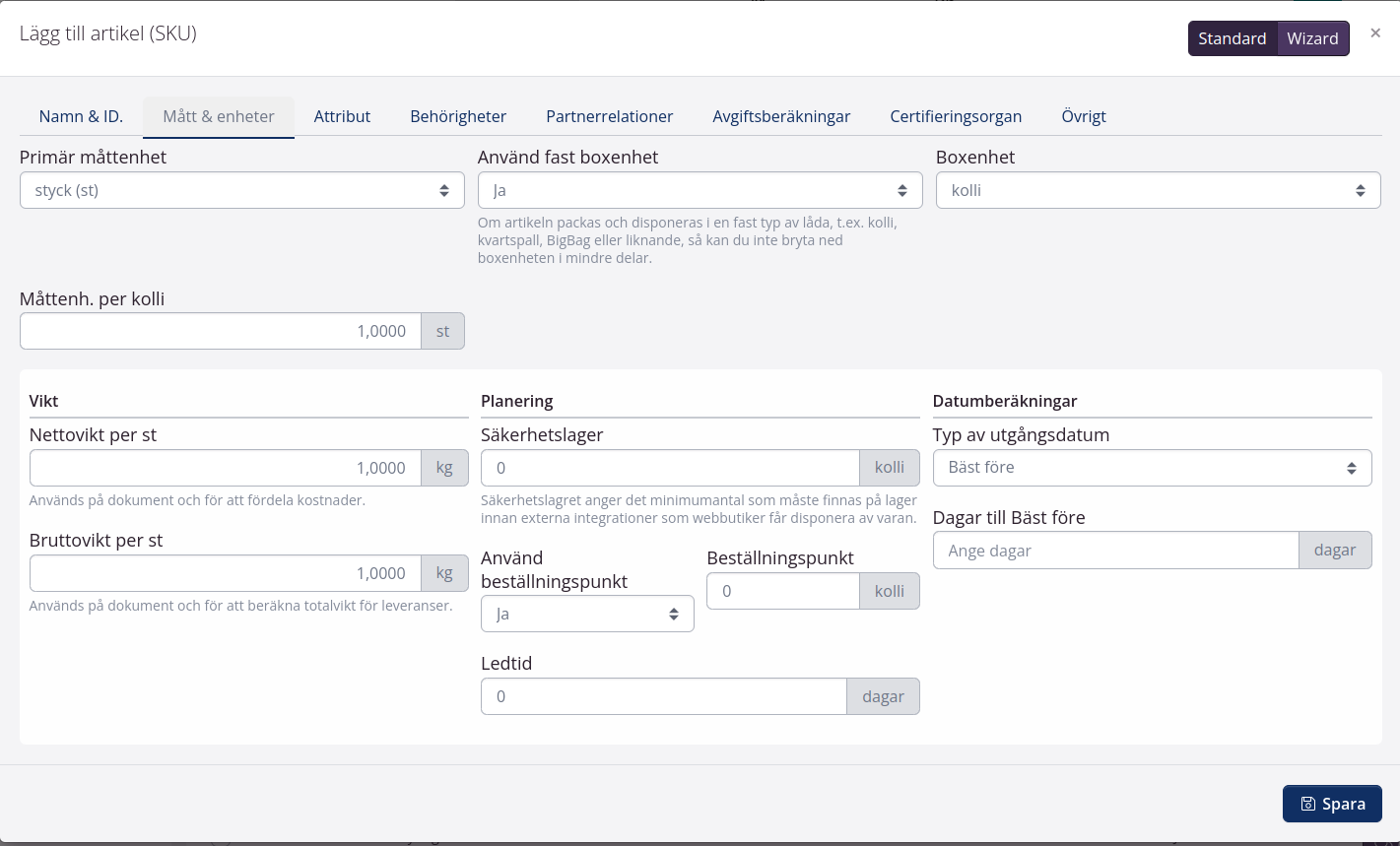
- Klicka på Spara när du har lagt in all viktig basinformation.
Det finns många andra mer avancera inställningar för artiklar. Läs mere nedan.
Mått & Enheter
| Fält | Förklaring |
|---|---|
| Säkerhetslager | Säkerhetslagret sätter ett minsta antal som måste finnas på lager innan externa integrationer som webshoppar kan göra sig av med varan. |
| Beställningspunkt | Måste vara ett heltal. Vilket är det minsta du bör ha på lager av denna artikel |
| Ledtid | Ange hur många dagar det brukar att ta att få artikeln på lager igen. Alla dagar räknas, även helger och helgdagar. |
| Typ av utgångsdatum | Välj rätt datumtyp för din produkt. |
| Dagar tills Bäst före | Måste vara ett heltal. Om du fyller i det här fältet kommer Bäst före-datumet automatiskt att beräknas för varje parti baserat på produktionsdatum. |
Attribut
I denna flik kan du aktivera attribut och ange standardvärde för artikeln. Attributet ska vara aktiverat i Företagsinställningar innan du kan aktivera det för artikeln.
Behörigheter
I denna flik kan du välja om artikeln kan läggas till på försäljnings- och inköpsordrar, som råvara eller producerad vara på produktionsordrar.
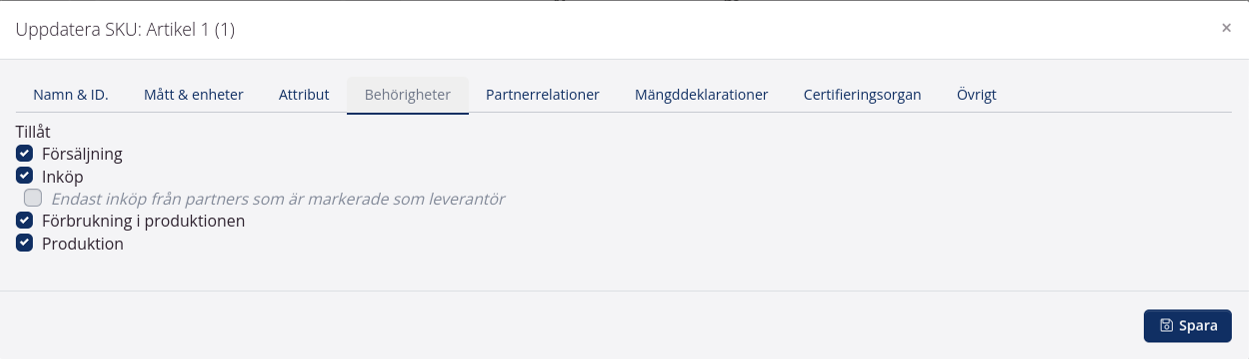
Partnerrelationer
Läs mer om partnerrelationer och de olika fälten i denna vägledning.
Mängddeklarationer
Läs här om hur du kommer igång med mängddeklarationer.
Certieringsorgan
| Fält | Förklaring |
|---|---|
| Certifieringsorgan | Kan vara: Partner. Om produkten är certifierad av ett certifieringsorgan (t.ex. Ekologiskt, Fair Trade, MSC, etc.), ange certifieringsorganet här. Klicka på Lägg till fler för att lägga till flera. |
| Certifieringssystem | Välj certifieringssystem, Ekologiskt, Fair Trade, MSC osv. |
Övrigt
| Fält | Förklaring |
|---|---|
| Standard ursprungsland | Om varan alltid kommer från samma ursprungsland, t.ex. kaffebönor från Indonesien, kan det anges här. Landet förs över till alla varupartier och kan ändras på det enskilda partiet. |
| Visa endast summor på fakturor | Om du bockar i denna ruta, kommer endast det totala antalet för artikeln att visas på fakturan istället för spårbarhetsinformation på de enskilda varupartierna. |
| Dölj på dokument | Kryssa i rutan om du vill att artikeln ska döljas på dokument. |
| Dölj vikt på dokument | Kryssa i rutan om du vill att artikelns vikt ska döljas på dokument. |
| Paketinställningar | Läs mer om paketinställningar i denna vägledning under rubriken Paket och paketstorlek. |
Produktinformation
När en artikel har skapats kan du lägga till ytterligare produktinformation i form av beskrivningar, mått och näringsinformation. I artikel-översikten kan du klicka på den blåa knappen och välja Produktinformation.
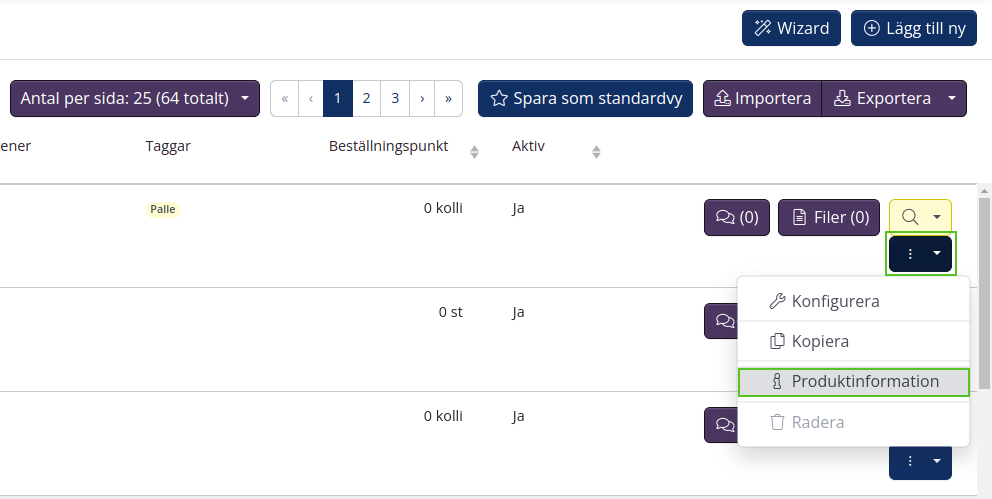
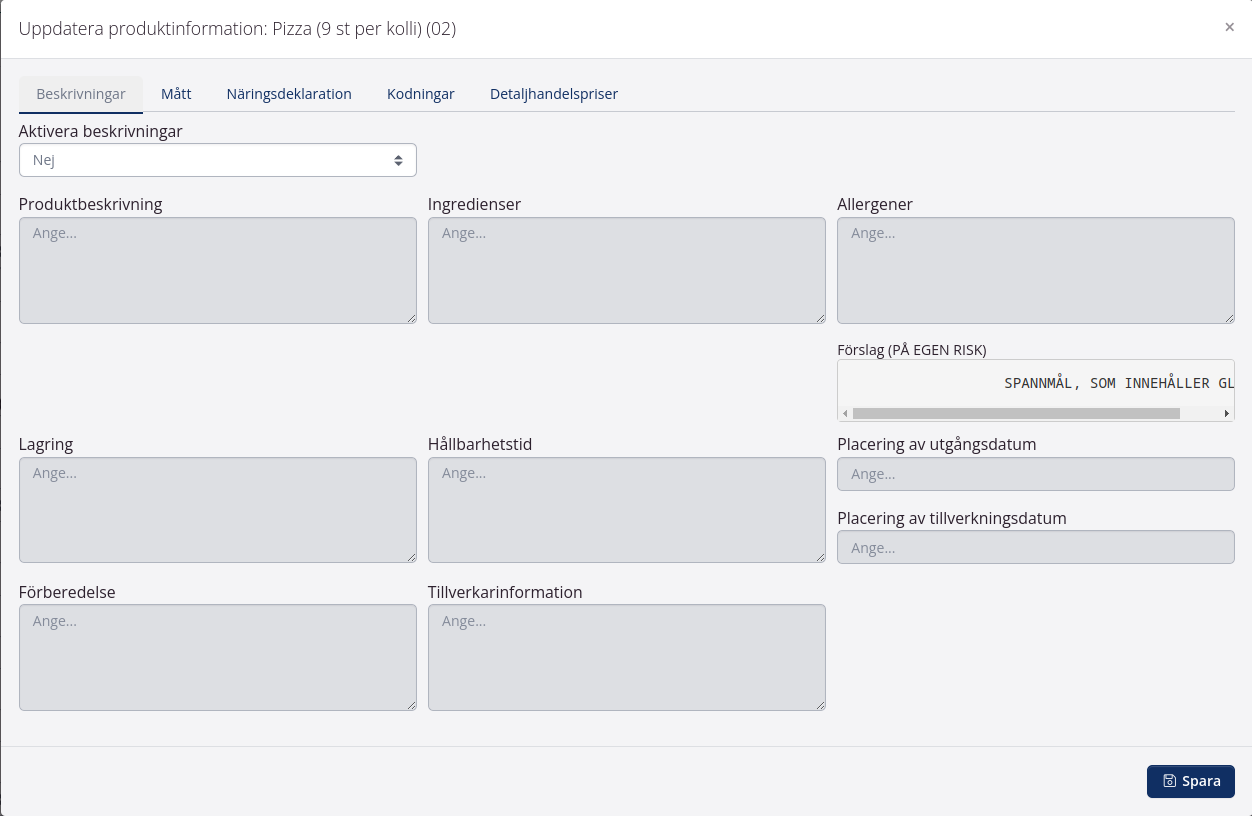
Beskrivningar
I denna flik har du möjlighet att ange produktbeskrivningar i textform som sedan kan visas på etiketter.
Mått
I denna flik kan du ange information om boxmått och enhetsmått. Här kan du ange storleken på en artikel. Detta kan vara användbart om du behöver veta storleken på ett kolli när du packar en pall.
Näringsdeklaration
I denna flik kan du ange upplysningar om näringsinnehåll som sedan kan visas på etiketter.
Kopiera en artikel
- Gå till Lager > Artiklar.
- Använd filtren till vänster för att söka efter den artikel du vill kopiera.
- Klicka på den blåa knappen bredvid artikeln och välj Kopiera.

- Ge den nya artikeln ett annat artikelnummer och döp om det.
- Korrigera eller lägg till annan information som skiljer denna artikel från originalet. Klicka på Spara.
Lägg till filer eller kommentarer till artikeln
Du kan lägga till filer eller interna kommentarer in på artiklar. Detta görs med hjälp av knapparna bredvid den enskilda artikeln.
På alla ordrar, där artikeln ingår, kommer det finnas en genväg till de kommentarer och filer som tillhör artikeln.
